แบบอักษรเป็นวิธีที่ยอดเยี่ยมในการมอบความเป็นส่วนตัวให้กับเอกสารของคุณ ตัวอย่างเช่น คุณสามารถเพิ่ม แบบอักษร Google ไปยังไซต์ WordPress. นอกจากนี้ หากคุณมี Windows 10 คุณสามารถ ติดตั้งฟอนต์ TrueType. แต่ยังมีหลายสิ่งที่คุณสามารถทำได้บนคอมพิวเตอร์ Windows 11 ของคุณเกี่ยวกับแบบอักษร
วิธีเข้าถึงแบบอักษรบนคอมพิวเตอร์ Windows 11 ของคุณ
ในการตั้งค่า คุณจะพบส่วนแบบอักษร ที่นี่คุณสามารถเปลี่ยนแบบอักษรที่คุณกำลังใช้และติดตั้งเพิ่มเติมได้หากคุณไม่พอใจกับแบบอักษรที่มีอยู่ คุณจะต้องไปที่การตั้งค่า > การตั้งค่าส่วนบุคคล > แบบอักษร
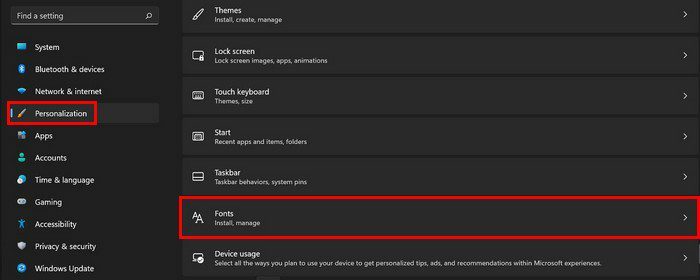
เลื่อนลงมาเล็กน้อยแล้วคุณจะเห็นแบบอักษรให้เลือกมากมาย หากคุณคลิกที่หนึ่ง คุณจะพบตัวเลือกต่างๆ เพื่อเปลี่ยนขนาดด้วยตัวเลื่อน และหากคุณพร้อมที่จะแยกแบบอักษร คุณจะเห็นปุ่มถอนการติดตั้งที่อยู่ด้านล่างอีกเล็กน้อย คุณยังจะได้ดูตัวอย่างว่าฟอนต์มีอะไรบ้างเมื่อเป็นเรื่องของสไตล์
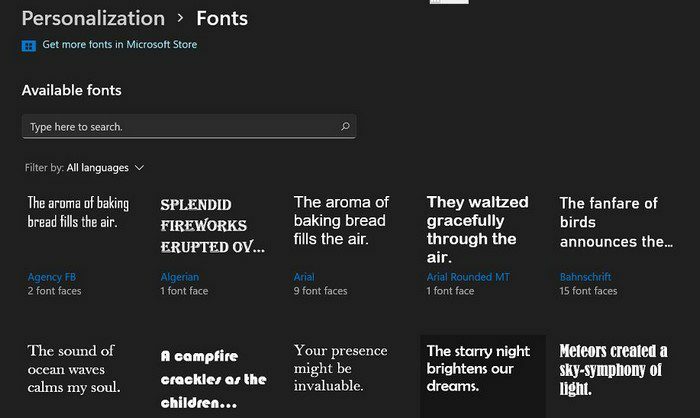
อีกตัวเลือกหนึ่งที่คุณสามารถเข้าถึงได้ตราบเท่าที่คุณอยู่ที่นี่คือการดาวน์โหลดแบบอักษรสำหรับทุกภาษา ในการเข้าถึงตัวเลือกนี้ ให้เลื่อนไปที่ด้านล่างของหน้า
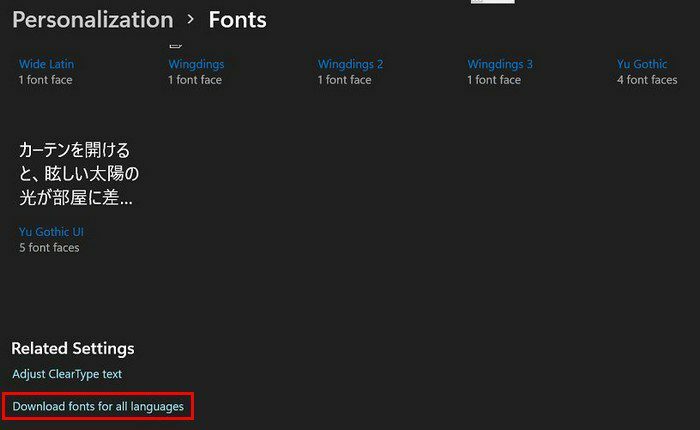
รับแบบอักษรเพิ่มเติมจาก Microsoft Store
คุณสามารถไปที่ร้านค้าของ Microsoft เพื่อรับเพิ่มเติมได้เสมอ หากคุณไม่เห็นแบบอักษรใดๆ ที่คุณต้องการหรือต้องการ ใกล้ด้านบน ให้คลิกที่ลิงก์ รับแบบอักษรเพิ่มเติมจากลิงก์ Microsoft Store
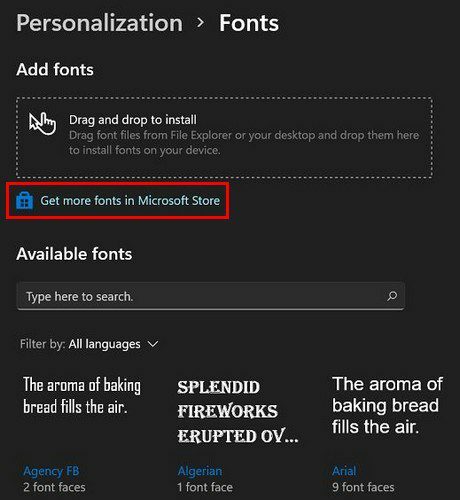
คุณจะสิ้นสุดใน Microsoft Store เมื่อคุณคลิกที่ลิงค์ คุณจะเห็นแอปแบบอักษรทั้งหมดที่คุณสามารถติดตั้งได้ ไม่ใช่ทั้งหมดที่จะเป็นอิสระ พวกเขาจะถูกทำเครื่องหมายว่าว่างหรือมีป้ายราคาเพื่อให้คุณสามารถแยกแยะได้ เมื่อคุณพบคนที่คุณชอบให้คลิกที่มัน คุณจะเห็นข้อมูลเพิ่มเติม เช่น สไตล์ที่รวมไว้และการให้คะแนน
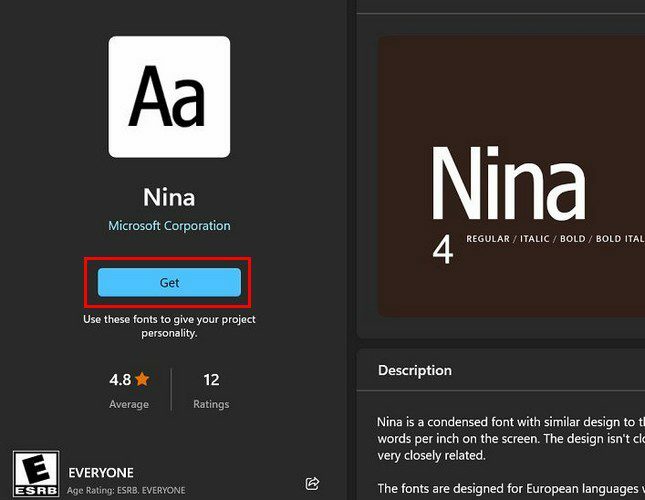
ที่ด้านบน คุณจะเห็นพื้นที่ที่คุณสามารถลากและวางแบบอักษรใดๆ ที่คุณอาจมีใน File Explorer หรือเดสก์ท็อป
บทสรุป
เมื่อพูดถึงรูปแบบฟอนต์ คุณมีตัวเลือกมากมายให้เลือก คุณสามารถไปที่ Microsoft Store และติดตั้งเพิ่มเติมได้ตลอดเวลา หากคุณไม่เห็นสิ่งที่คุณต้องการในคอมพิวเตอร์ Windows 11 ของคุณ หากคุณมีชุดฟอนต์ใน File Explorer อยู่แล้ว คุณสามารถลากและวางเพื่อติดตั้ง สไตล์ตัวอักษรใดที่คุณชอบ? แบ่งปันความคิดของคุณในความคิดเห็นด้านล่าง และอย่าลืมแบ่งปันบทความกับผู้อื่นบนโซเชียลมีเดีย